怎么关闭电脑扬声器的声音 怎样在WIN10系统中禁用扬声器功能
更新时间:2024-02-07 15:50:26作者:yang
在如今的数字化时代,电脑已经成为我们日常生活中不可或缺的工具之一,有时候我们可能会遇到需要关闭电脑扬声器的情况,例如在公共场合或者需要保持安静的环境中。如何才能在WIN10系统中禁用扬声器功能呢?本文将为大家介绍几种简单而有效的方法,以满足不同场合的需求。无论是通过系统设置、快捷键操作还是使用第三方软件,都能帮助我们轻松地控制电脑扬声器的声音,提供更加舒适的使用体验。让我们一起来了解这些方法吧!
操作方法:
1.我们打开电脑,点击右下角的声音图标;
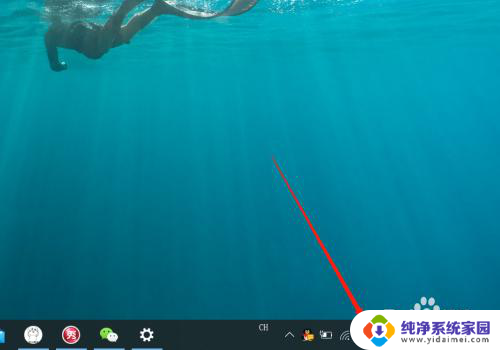
2.鼠标右键单击声音图标,我们选择“打开音量合成器”;
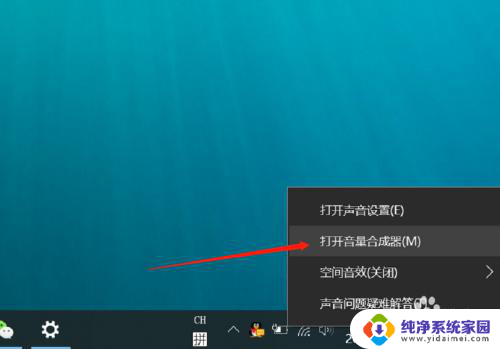
3.弹出音量设置窗口,点击扬声器图标打开;
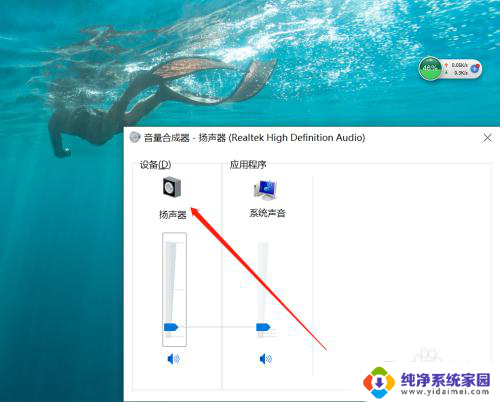
4.弹出一个属性窗口,在当前设备用法处显示启用;
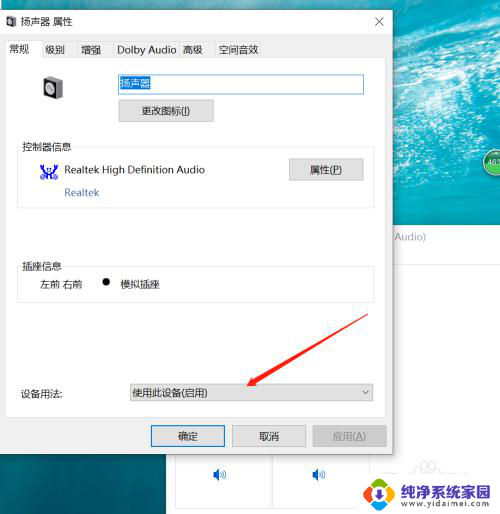
5.点击打开列表,我们选择“不使用此设备(禁用)”;
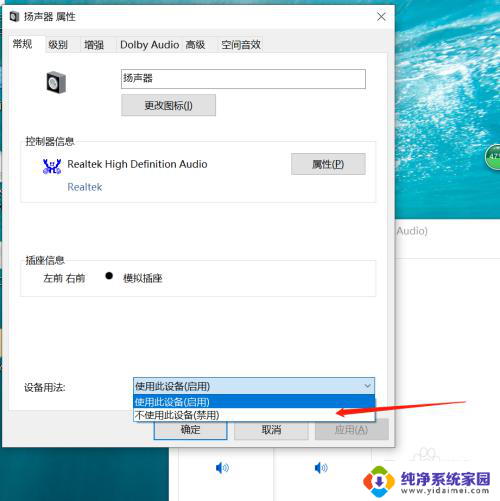
6.点击确定后,我们看到扬声器功能就已经关闭了。
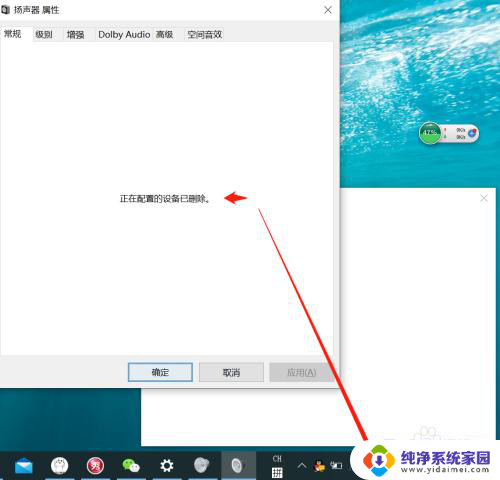
以上就是如何关闭电脑扬声器的声音的全部内容,碰到同样情况的朋友们请参照小编的方法来处理,希望能对大家有所帮助。
怎么关闭电脑扬声器的声音 怎样在WIN10系统中禁用扬声器功能相关教程
- 如何关闭电脑自带扬声器 如何在WIN10系统中禁用扬声器功能
- 电脑没有声音显示未插入扬声器 win10系统扬声器无声音且提示未插入扬声器或耳机怎么办
- wind10扬声器 Windows10如何启用扬声器
- 电脑的扬声器怎么打开 Windows10怎么设置默认扬声器
- win10扬声器声音很小 Win10电脑没有声音怎么办
- 笔记本电脑扬声器显示未插入扬声器或 Win10音频小喇叭未插入扬声器或耳机
- win10声音外放怎么开 win10电脑扬声器无声音排查方法
- 外接音响没有声音怎么设置 Win10外接扬声器没声音怎么解决
- 电脑声音显示扬声器未插入 Win10电脑显示未插入扬声器怎么调整设置
- 电脑没声音扬声器显示未插上怎么回事 Win10扬声器未插入解决方案
- 怎么查询电脑的dns地址 Win10如何查看本机的DNS地址
- 电脑怎么更改文件存储位置 win10默认文件存储位置如何更改
- win10恢复保留个人文件是什么文件 Win10重置此电脑会删除其他盘的数据吗
- win10怎么设置两个用户 Win10 如何添加多个本地账户
- 显示器尺寸在哪里看 win10显示器尺寸查看方法
- 打开卸载的软件 如何打开win10程序和功能窗口